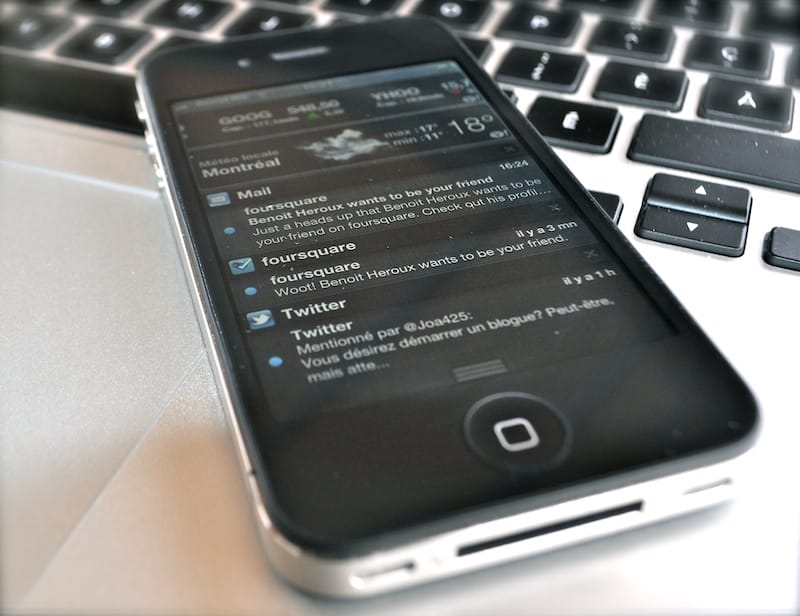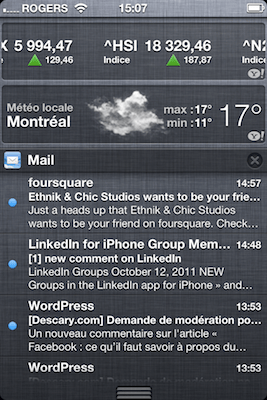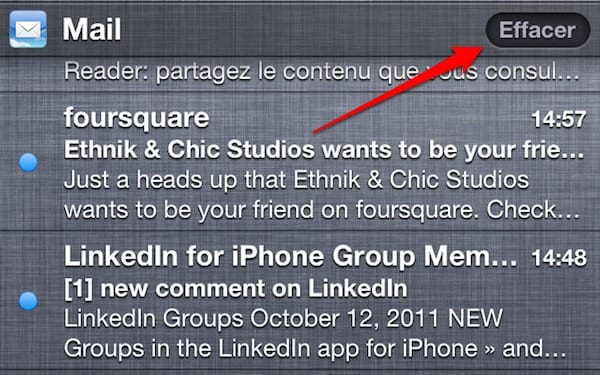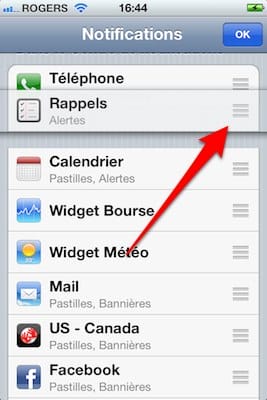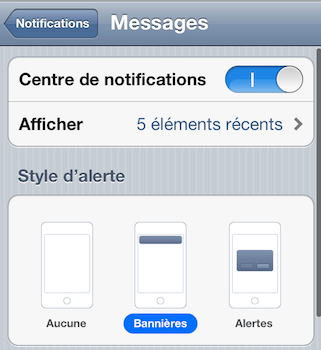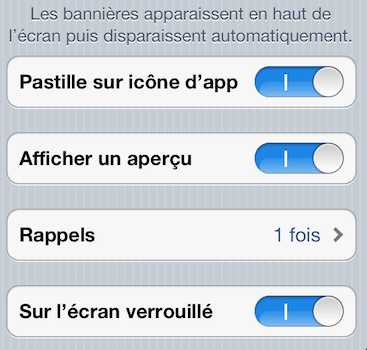Le nouveau système de Notifications du iPhone est sans doute la grande nouveauté d’iOS 5. C’est beaucoup plus qu’une simple mise à jour. Il s’agit d’une véritable refonte de ce système de notification.
La fin des alertes intrusives
Fini les alertes intrusives qui obstruaient l’écran. L’iPhone adopte un système de notification similaire à celui qu’utilise d’Android. Les notifications sont regroupées et apparaissent discrètement dans la partie supérieure de l’écran. Comme sur les appareils Android, il est possible d’ouvrir le rideau de notifications en glissant votre doigt du haut de l’écran vers le bas.
Appuyez sur le X pour faire disparaître un groupe de notifications
Les notifications sont regroupées par thématique. Ainsi, toutes les notifications concernant les messages, les mails ou des événements du Calendrier sont bien classées. Ce qui facilite leur consultation. Lorsque vous avez consulté un groupe de notifications, il est possible de l’effacer en appuyant sur le X qui se trouve du côté droit.
Comment personnaliser et gérer les notifications
Pour gérer les notifications, sélectionnez l’application Réglages – Notifications. Dans la partie supérieure de la page, vous remarquerez que vous pouvez classer les notifications «Manuellement» ou «Chronologiquement». Lorsque vous sélectionnez «Chronologiquement», les notifications seront classées selon leur date et heure d’arrivée. Si vous sélectionnez «Manuellement», vous pourrez vous-même choisir de quelle façon s’afficheront les notifications.
Réorganiser les notifications
Vous pouvez réorganiser l’ordre des notifications en appuyant sur «Modifier». Avec votre doigt, appuyez sur les trois lignes qui apparaissent du côté des groupes de notifications. Il ne vous reste plus qu’à glisser un groupe vers le haut ou le bas pour le repositionner.
Sélectionnez le type de notification
Toujours dans l’application Notifications, sélectionnez par exemple Messages. C’est ici que vous pouvez personnaliser le type de notifications que vous recevrez pour cette application.
Dans la partie supérieure du formulaire, vous pouvez activer ou désactiver les notifications de cette application. Plus bas, vous trouverez les types d’alertes qui sont disponibles. Deux types d’alertes sont offerts. Les Bannières et les Alertes. Les Bannières sont à mon avis les plus intéressantes pour la majorité des applications. Ce sont les notifications qui apparaissent dans la partie supérieure de l’écran. En ce qui concerne les Alertes, ce sont en fait les anciennes notifications. Elles peuvent sans doute être utiles pour les alertes du Calendrier.
À la fin du formulaire vous trouverez les options supplémentaires des notifications. Ici vous pourrez:
- Ajoutez ou non une pastille rouge sur l’icône d’une application. Cette pastille indique le nombre de notifications associées à l’application.
- « Afficher un aperçu » affichera un extrait du message de notification.
- « Rappels »
- « Sur Écran verrouillé ». Ce choix donne accès aux notifications même si l’écran est verrouillé.
Personnellement, par mesure de sécurité, je vous suggère de désactiver « Sur Écran verrouillé». Vous ne voulez certainement pas que vos notifications soient visibles lorsque votre appareil est verrouillé. Comme complément d’information, je vous suggère aussi la lecture de mon billet qui s’intitule « iPhone iOS5 : 10 astuces!« .
Benoit Descary